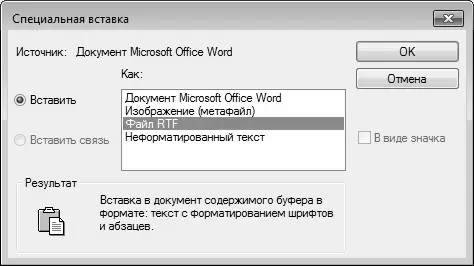Отметим, что вместо кнопки Вырезать можно использовать комбинацию клавиш Ctrl+X, а вместо кнопки Копировать – Ctrl+C.
С помощью кнопки Вставить (или нажатия комбинации клавиш Ctrl+V) осуществляется вставка содержимого буфера обмена в то место документа, где в данный момент находится курсор. Кнопка Вставить доступна только при наличии данных в буфере обмена (это, кстати, может быть не только текст, но и другой объект, например – изображение).
Если нажать кнопку Вставить в ее нижней части (там, где находится маленькая стрелочка), то откроется меню, содержащее две команды: Вставить и Специальная вставка. Как действует команда Вставить, мы уже знаем, а что касается команды Специальная вставка (она вызывается также нажатием комбинации клавиш Alt+Ctrl+V, то при ее активизации на экране отображается окно, изображенное на рис. 5.15.
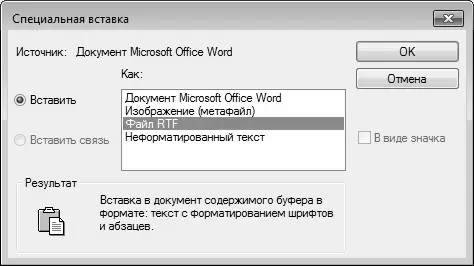
Рис. 5.15.Режим специальной вставки
В данном окне в поле Как нужно выбрать режим вставки содержимого буфера обмена в документ. Возможен выбор одного из перечисленных ниже вариантов.
♦ Документ Microsoft Office Word. В данном случае содержимое буфера обмена будет вставлено с возможностью его последующей активации в программе Word. Попросту говоря, если вы вставите из буфера обмена текстовый фрагмент в данном режиме, то он будет распознаваться программой как единый объект. Он будет полностью выделяться рамкой при одном щелчке на нем мышью, отредактировать его в окне WordPad вы не сможете. Для перехода в режим редактирования нужно будет дважды щелкнуть на нем мышью – после этого он откроется в окне редактора Word, где его можно будет отредактировать. Если установить расположенный справа флажок В виде значка (см. рис. 5.15), то в документ будет вставлен не текстовый фрагмент, находящийся в буфере обмена, а значок программы Word (такой же, какой обычно выводится на Рабочий стол для запуска Word; этим же значком, кстати, обозначаются Word-документы в Проводнике Windows). Чтобы увидеть скрытое под этим значком содержимое, нужно дважды щелкнуть на нем мышью, после чего оно откроется в окне Word.
♦ Изображение (метафайл). В данном случае содержимое буфера обмена будет вставлено в документ как изображение. Визуально текст будет выглядеть так же, как он выглядел при копировании в буфер обмена, но вот отредактировать вставленный в таком режиме фрагмент вы не сможете.
♦ Файл RTF. При выборе данного варианта содержимое буфера обмена будет вставлено в документ с соблюдением правил форматирования, принятых в rtf-формате.
♦ Неформатированный текст. При выборе данного варианта содержимое буфера обмена будет вставлено в документ без форматирования. Иначе говоря, если в буфер обмена был помещен текст, оформленный разными видами шрифта, курсивными и полужирными начертаниями и т. п., то после вставки его в данном режиме из буфера обмена он будет выглядеть, как обычный текст txt-формата (то есть так, как обычно выглядит текст в программе «Блокнот»).
Чтобы выполнить специальную вставку, выделите щелчком мыши подходящий вариант и нажмите кнопку ОК. Чтобы отказаться от специальной вставки, нажмите кнопку Отмена.
Как мы уже отмечали ранее, в программе WordPad реализованы широкие функциональные возможности по форматированию текста. Необходимые для этого инструменты находятся на вкладке Главная в области Шрифт (рис. 5.16).

Рис. 5.16.Вкладка Главная, область Шрифт
Как видно на рисунке, эти инструменты представляют собой либо кнопку, либо раскрывающийся список. Рассмотрим назначение каждого из них.
ВНИМАНИЕ
Название каждого инструмента отображается в виде всплывающей подсказки при подведении к нему указателя мыши. Любое выбранное действие будет применено к предварительно выделенному текстовому фрагменту. Это справедливо также для области Абзац, с которой мы познакомимся ниже.
В раскрывающемся списке Семейство шрифтов выбирается шрифт, который нужно применить к текстовому фрагменту или всему документу. Обычно шрифт, которым будет набираться основная часть документа, указывается сразу, а для тех фрагментов, которые требуют другого оформления, нужный шрифт применяется позже. Хотя это не догма – каждый пользователь волен действовать так, как ему удобнее.
Читать дальше
Конец ознакомительного отрывка
Купить книгу